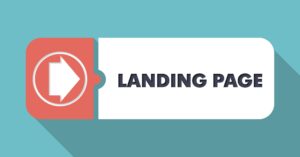Tìm Font Chữ Bằng Hình Ảnh Với Myfont/WhatTheFont
-
Bước 1: Nhập URL ảnh hoặc tải ảnh có chứa font chữ mà bạn muốn tìm vào ô tìm kiếm. Tuy nhiên, chúng mình khuyến khích bạn nên tải ảnh trực tiếp từ thiết bị lên vì việc sử dụng URL ảnh sẽ khong đem lại kết quả tốt.
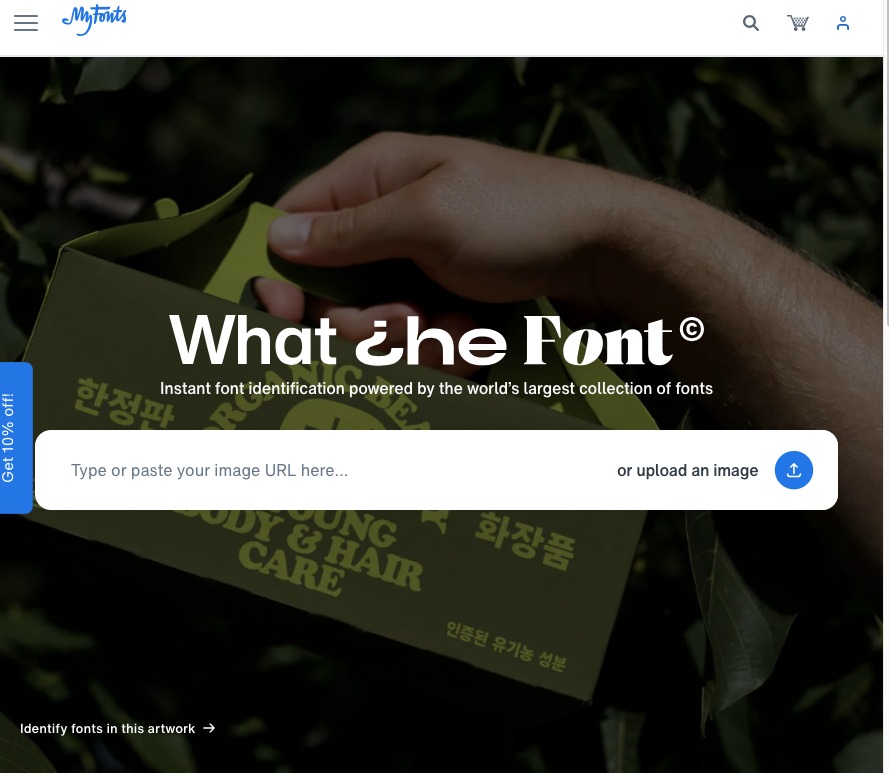
-
Bước 2: Sau khi nhập URL hoặc tải ảnh lên, bạn cần chọn font chữ mà mình muốn tìm kiếm trong hình ảnh đó > nhấn chọn “Identify font”.
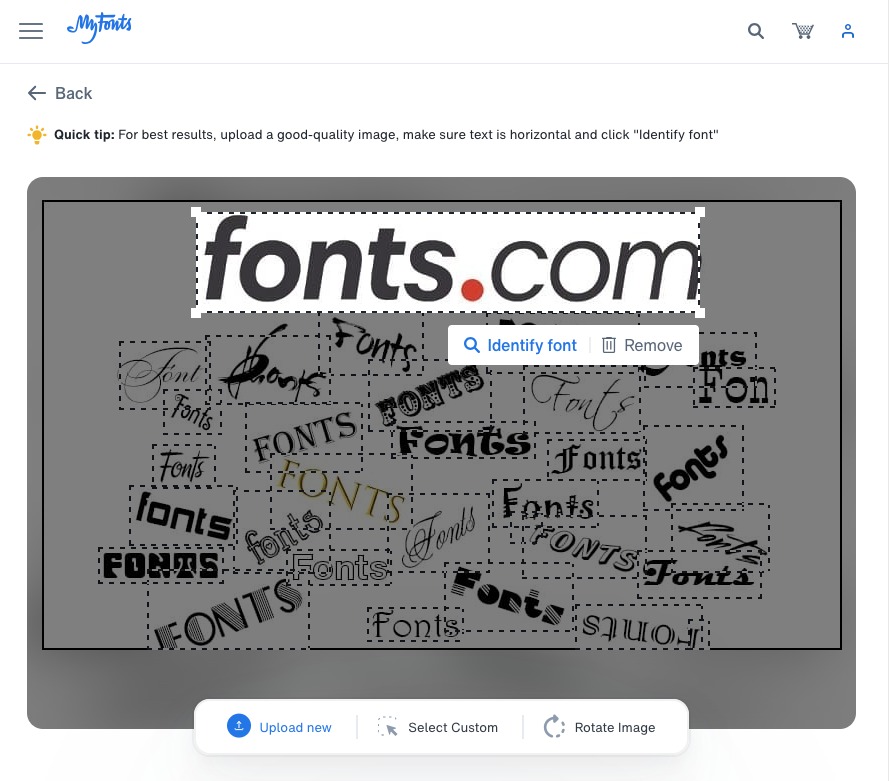
-
Bước 3: Màn hình sẽ hiển thị lê danh sách các font chữ phù hợp và bản xem trước cho mỗi font chữ để bạn có thể kiểm tra xem font chữ đó có phải là thứ bạn đang tìm kiếm hay không.
- Bước 4: Lựa chọn font chữ phù hợp và áp dụng vào thiết kế của bạn.
WhatTheFont chỉ hỗ trợ tìm font chữ bằng hình ảnh miễn phí. Nếu bạn sử dụng font chữ của họ thì bạn cần chi trả một khoản phí cho mỗi loại font chữ.
Công Cụ Hỗ Trợ Tìm Font Chữ Bằng Hình Ảnh Whatfontis
-
Bước 1: Truy cập trang web Whatfontis tại đây
-
Bước 2: Tải hình ảnh có chứa font chữ cần tìm kiếm > Chọn khu vực hình ảnh có chứa font chữ mà bạn cần tìm kiếm
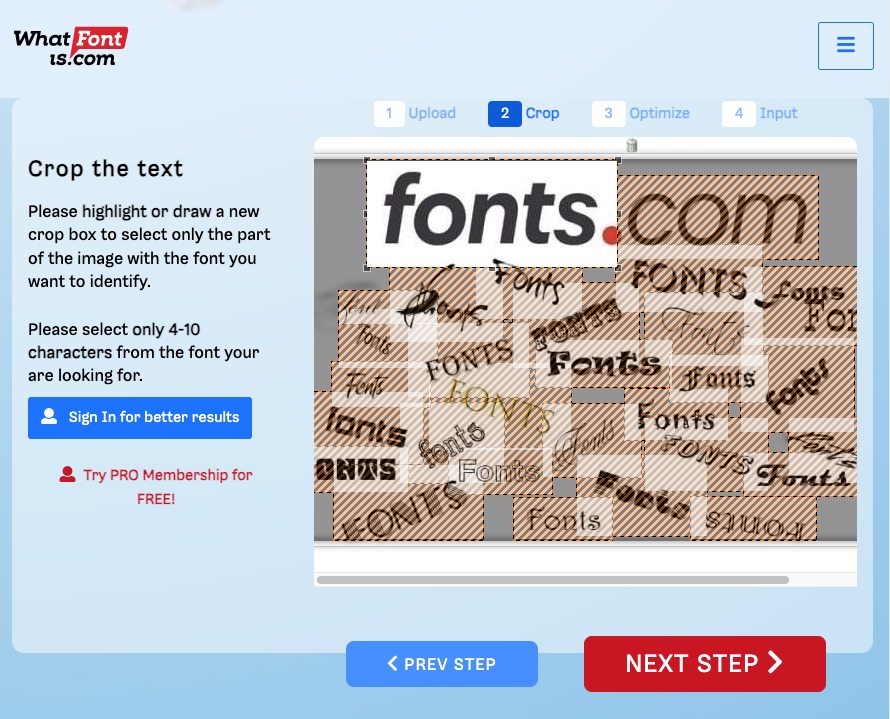
-
Bước 3: Nhấn Next Step để xem quảng cáo trước khi được điều hướng đến trang kết quả
Font Squirrel – Công Cụ Tìm Font Chữ Bằng Hình Ảnh Khá Nổi Tiếng
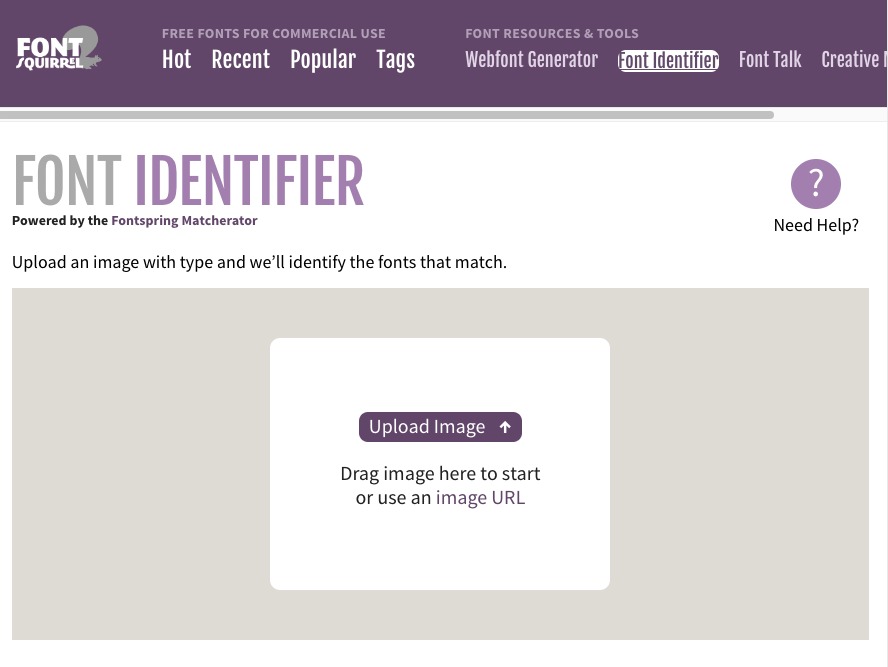
-
Bước 1: Tải hình ảnh có chứa font chữ cần tìm kiếm bằng cách nhấn vào nút “Upload Image”.
-
Bước 2: Nếu văn bản của font chữ bạn cần tìm đang nằm theo hàng dọc thì hãy xoay hình ảnh cho đến khi văn bản nằm ngang.
-
Bước 3: Sau khi phân tích, Font Squirrel sẽ cung cấp cho bạn danh sách các font chữ phù hợp.
Tìm Font Chữ Nhanh Với Fontspring
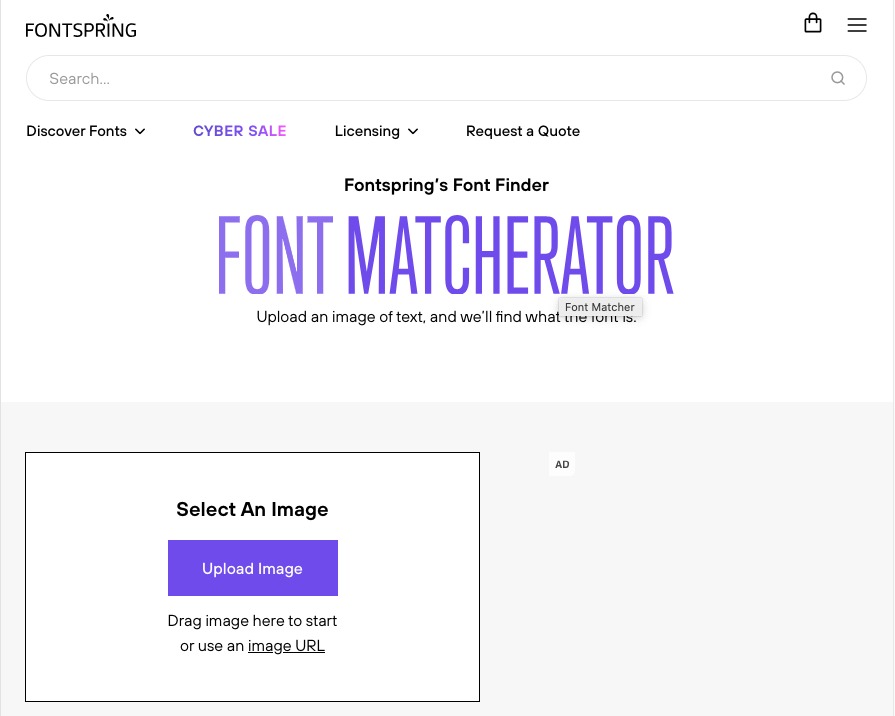
-
Bước 1: Truy cập trang web Fontspring tại đây hoặc nhập liên kết fontspring.com/matcherator và thanh tìm kiếm trên trình duyệt web của bạn.
-
Bước 2: Tải hình ảnh hoặc nhập URL ảnh bằng cách nhấn chọn “Upload Image” hoặc “image URL”.
-
Bước 3: Nếu văn bản của font chữ bạn cần tìm đang nằm theo hàng dọc thì hãy xoay hình ảnh cho đến khi văn bản nằm ngang > Nhấn chọn “Matcherate It”.
-
Bước 4: Lựa chọn font chữ phù hợp dựa trên danh sách kết quả mà Fontspring cung cấp.
Tìm Font Chữ Với Công Cụ Adobe Font
-
Bước 1: Truy cập vào trang web Adobe Font tại đây
-
Bước 2: Click vào biểu tượng máy ảnh trên thanh tìm kiếm để tải hình ảnh chứa font chữ cần tìm lên hệ thống
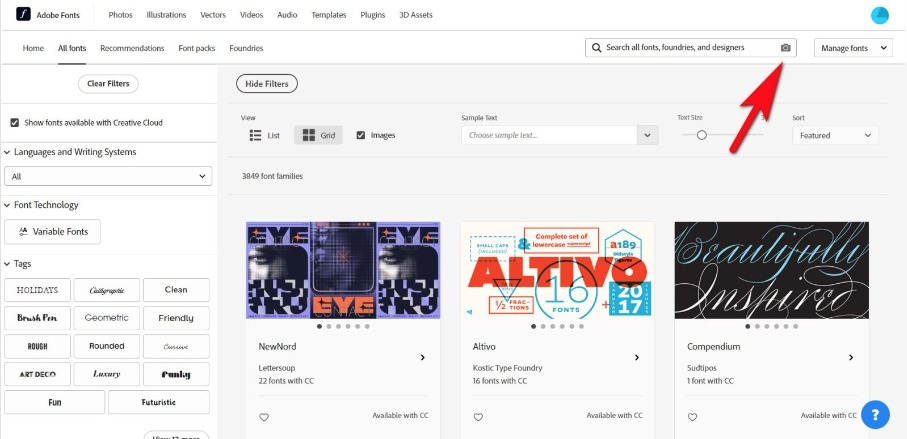
-
Bước 3: Lựa chọn khu vực hình ảnh có chứa font chữ mà bạn cần tìm
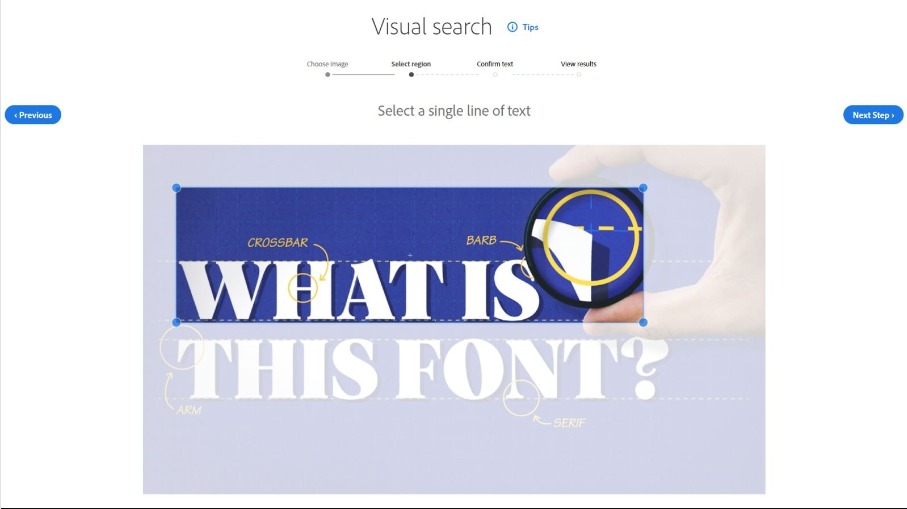
-
Bước 4: Adobe Font sẽ cung cấp cho bạn danh sách kết quả các font chữ dựa trên nhu cầu của bạn
Một Số Lưu Ý Khi Sử Dụng Cách Tìm Font Chữ Bằng Hình Ảnh
-
Hình ảnh tải lên cần đảm bảo chất lượng cao: Điều này sẽ giúp các công cụ tìm kiếm font chữ bằng hình ảnh dễ dàng phân tích và tìm được font chữ mong muốn một cách nhanh nhất. Nếu hình ảnh bạn đăng tải mờ, không đảm bảo được độ rõ nét sẽ làm cản trở việc phân tích và nhận dạng font chữ.
-
Nếu hình ảnh chứa nhiều thành phần văn bản khác nhau, bạn hãy nghĩ đến việc cắt xén hoặc tách biệt các thành phần của văn bản ra. Điều này sẽ giúp các công cụ tìm kiếm tập trung hơn vào văn bản cần nhận dạng font chữ.
-
Sử dụng nhiều công cụ cùng lúc: Việc kết hợp nhiều công cụ nhận dạng font chữ trực tuyến cùng lúc sẽ giúp bạn tìm được font chữ mong muốn nhanh hơn là chỉ dùng một công cụ. Vì mỗi công cụ sẽ lưu trữ số lượng font chữ và loại font chữ không giống nhau.
-
Sử dụng các font chữ thay thế: Nếu bạn đã sử dụng hết các công cụ tìm kiếm font chữ bằng hình ảnh nhưng vẫn chưa tìm được font chữ mà mình mong muốn, thì lúc này bạn nên xem xét việc sử dụng các font chữ thay thế gần giống với loại mà bạn tìm kiếm.